Passaggio 1: Verifica della conformità di SQL Server ai requisiti
È possibile utilizzare un Microsoft SQL Server esistente per memorizzare i dati raccolti da WhatsUp Gold. In tal caso, è necessario che siano soddisfatti tutti i seguenti requisiti:
- Microsoft SQL Server deve essere installato nel computer host di WhatsUp Gold o in un altro computer.
WhatsUp Gold non supporta le versioni in lingue diverse dall'inglese di Microsoft SQL Server.
- Assicurarsi che le regole di confronto a livello di server per il server SQL di destinazione corrispondano alle regole di confronto correnti dell'installazione SQL Server Express di origine. Per eseguire questa operazione, attenersi alle istruzioni riportate di seguito.
- Se WhatsUp Gold ed SQL Server non si trovano sulla stessa macchina fisica (server), accertarsi che gli orologi di sistema siano sincronizzati sullo stesso fuso orario. Diversamente, i rapporti potrebbero contenere dati non esatti.
<Nota> Le regole di confronto di Microsoft SQL Server che vengono utilizzate per l’hosting dei database di WhatsUp Gold (WhatsUp, NetFlow, NFArchive e iDroneService) devono essere impostate su SQL_Latin1_General_CP1_CI_AS.
Le regole di confronto Latin1_General_CP1_CI_AS sono consentite, ma non sono consigliate in quanto potrebbero provocare errori durante l'esecuzione.
Inoltre, le regole di confronto di ciascuno dei database di WhatsUp Gold indicati sopra devono essere impostati anche su SQL_Latin1_General_CP1_CI_AS.
Le regole di confronto Latin1_General_CP1_CI_AS sono consentite, ma non sono consigliate in quanto potrebbero provocare errori durante l'esecuzione.
- Microsoft SQL Server deve essere configurato per l'autenticazione a modalità mista. La migrazione richiede l'utilizzo dell'account "sa".
- Se Microsoft SQL Server è installato su un computer remoto, è necessario che le connessioni remote siano consentite.
- Utilizzare un account utente Microsoft SQL Server per effettuare la connessione al database.
Per determinare le regole di confronto di un server SQL:
- Aprire SQL Server Management Studio e connettersi al server di destinazione quando richiesto.
- Fare clic con il pulsante destro del mouse sulla cartella SQL Server nella parte superiore della struttura ad albero della finestra di esplorazione, quindi fare clic su Proprietà.
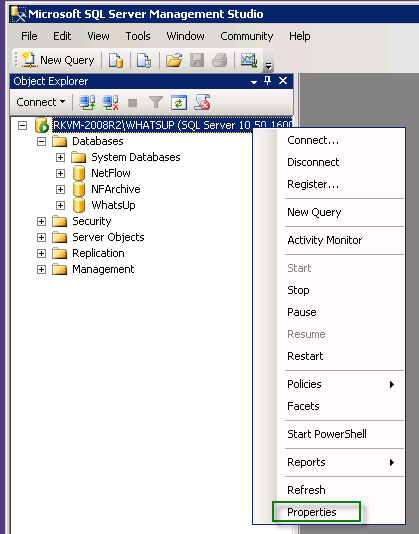
- Fare clic su Generale. Le regole di confronto del server sono elencate nel campo Regole di confronto del server.
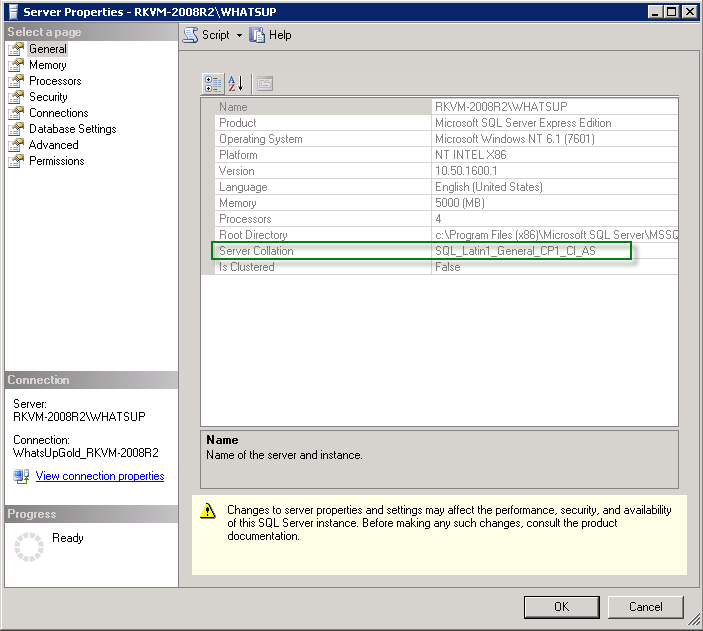
Assicurarsi che le regole di confronto a livello di server per il server SQL di destinazione corrispondano alle regole di confronto correnti dell'installazione Microsoft SQL Server 2008 R2 Express Edition di origine.